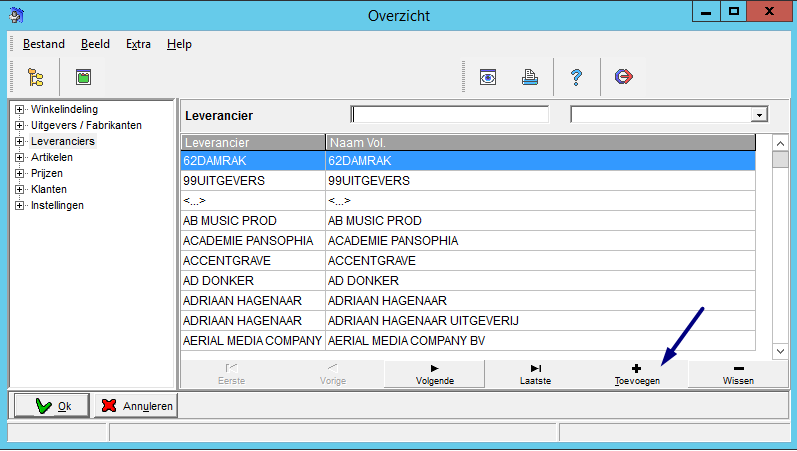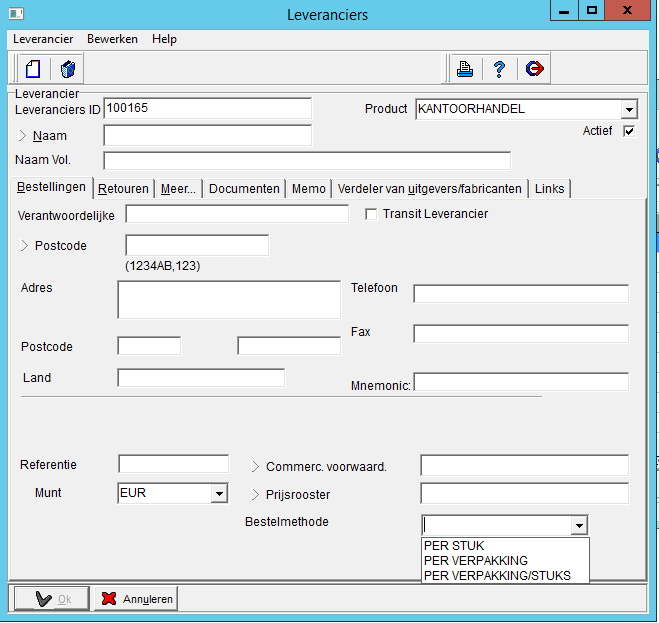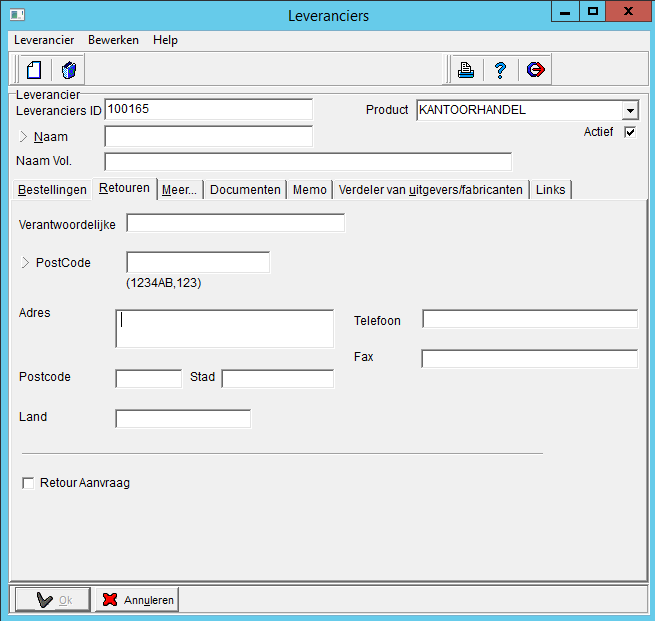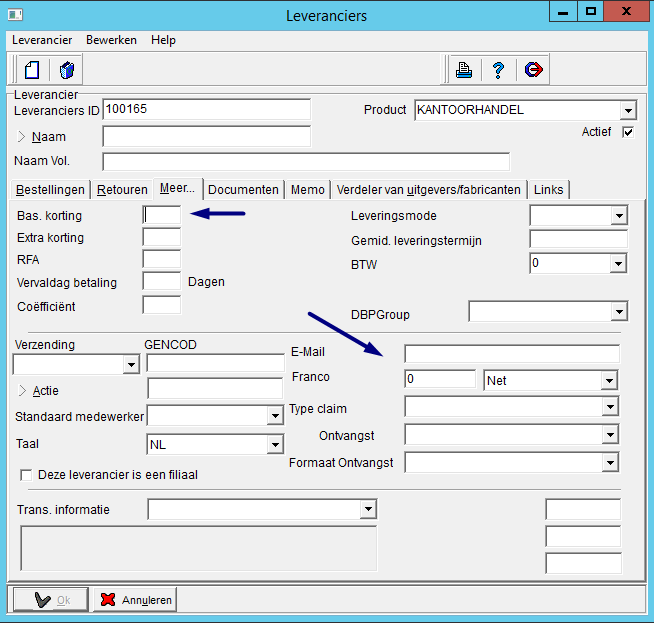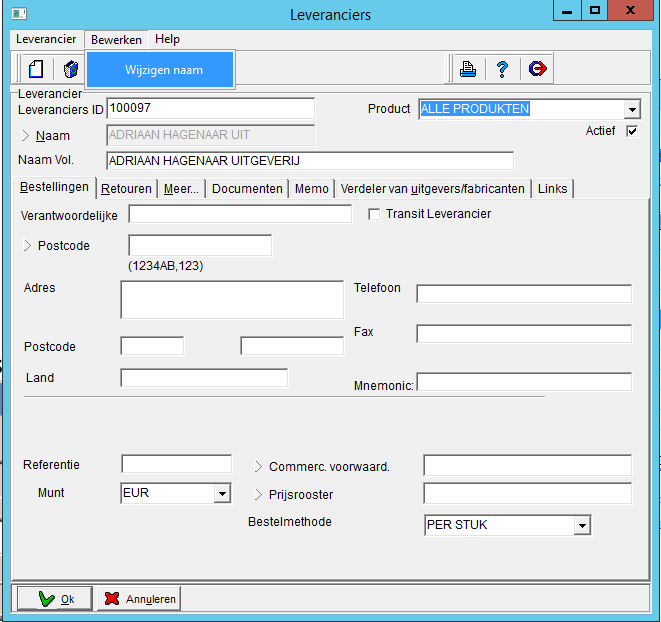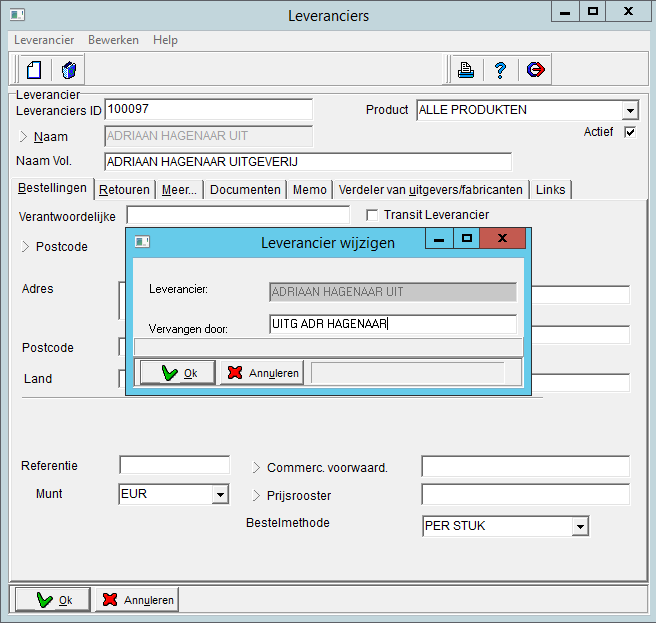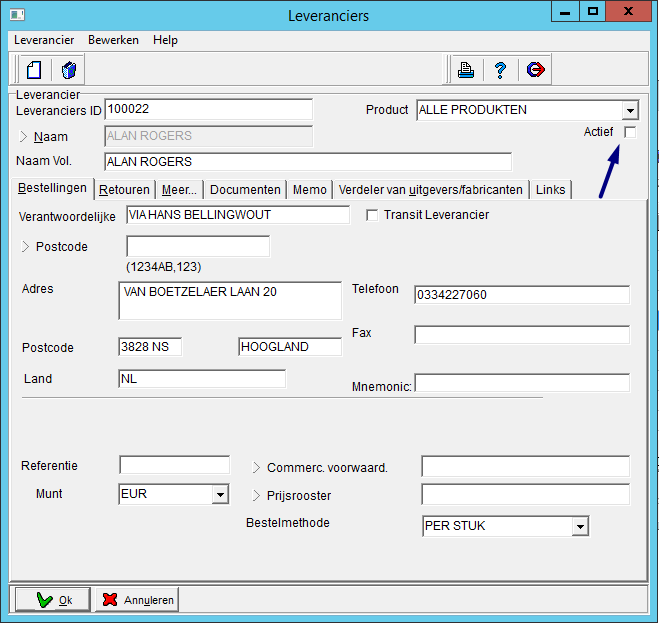_Een leverancier aanmaken
_Naam van een leverancier wijzigen
_Een leverancier onzichtbaar maken1233420310
Aan een uitgever moet altijd een hoofdleverancier gekoppeld worden, ook al is deze hetzelfde als de uitgever.
Wanneer een uitgever tevens de leverancier is, moet eerst de leverancier worden aangemaakt en vervolgens de uitgever.
Anchor Een leverancier aanmaken Een leverancier aanmaken
Een leverancier aanmaken
Ga naar de NAW verkenner en klik op ‘Leveranciers’ en klik op <Toevoegen>
Voer de naam van de leverancier in achter ‘Naam’
Selecteer bij 'Product' de productgroep
Voor Boeken selecteer ‘Boek’. Als deze leverancier meerdere producten levert, selecteer dan ‘Alle Produkten’.
Voor kantoorartikelen kan er een ‘Bestelmethode’ worden gekozen, bijvoorbeeld per stuk of per verpakking
- Voer indien gewenst op dit tabblad de contactgegevens in.
Op het tabblad ‘Retouren’ kunnen de retour gegevens worden ingevoerd.
Op het tabblad ‘Meer’ kunnen kortingen en financiële gegevens worden ingevoerd. Indien de basiskorting is ingevuld wordt deze standaard overgenomen op de artikelkaart.
Is de berichtendienst geconfigureerd en worden de leveranciersbestellingen per mail worden verstuurd moet het e-mailadres en de taal worden ingevoerd.
Klik op <Ok> en de leverancier is aangemaakt.
Anchor Naam van een leverancier wijzigen Naam van een leverancier wijzigen
Naam van een leverancier wijzigen
Selecteer de leverancier en open de kaart. Ga via het menu naar 'Bewerken' en klik op 'Wijzigen naam'
- Voer de nieuwe naam in en klik op <Ok>
Anchor Een leverancier onzichtbaar maken Een leverancier onzichtbaar maken
Een leverancier onzichtbaar maken
Indien een leverancier niet meer wordt gebruikt, maar de gegevens nog wel bewaard moeten worden kan deze onzichtbaar worden gemaakt. De leverancier verschijnt dan niet meer in de lijst.
- Selecteer de leverancier en open de kaart
- Vink het vakje achter 'Actief' uit en klik op <Ok>